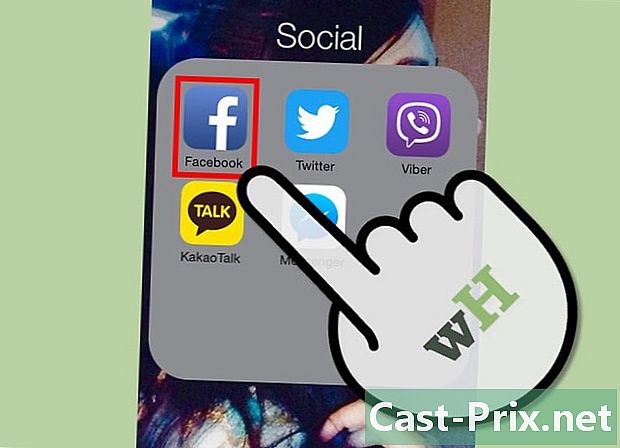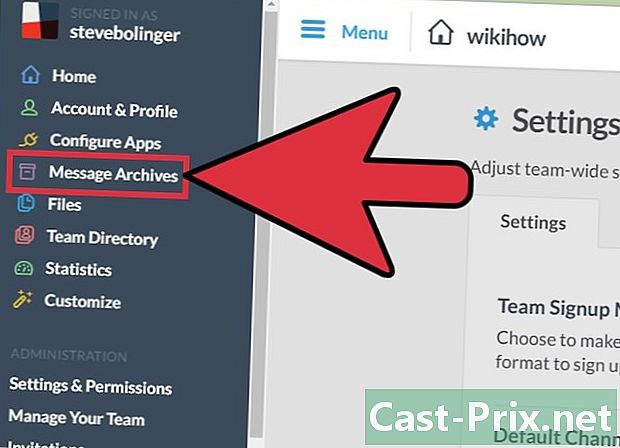پی سی یا میک کی رام سپیڈ کو کیسے چیک کریں
مصنف:
Robert Simon
تخلیق کی تاریخ:
16 جون 2021
تازہ کاری کی تاریخ:
1 جولائی 2024

مواد
اس مضمون میں: ونڈوز کے تحت پی سی کی رام کی رفتار کو میک کی رام کی رفتار چیک کریں
رام ، جس کا نام انگریزی مخفف سے آتا ہے Random Access Mایموری یا بے ترتیب رسائی میموری ایک کمپیوٹر کا سب سے اہم جز ہے اور اس کے بغیر ، کچھ بھی کام نہیں کرسکتا ہے۔ آپ کے سسٹم کے مادر بورڈ کے ساتھ مطابقت کی وجوہات کی بناء پر ، اس کے کام کی رفتار کو جانچنے کے ل sometimes ، کبھی کبھی یہ ضروری ہوتا ہے۔
مراحل
طریقہ 1 ونڈوز پی سی کی رام اسپیڈ کو چیک کریں
-

ونڈوز اسٹارٹ مینو کھولیں۔ ونڈوز کے آئیکون پر ڈبل کلک کریں جو آپ کو اپنی اسکرین کے نیچے دائیں کونے میں مل جائے گا۔ بوٹ مینو سسٹم ونڈو کے بائیں جانب ظاہر ہوگا۔ -

درج CMD سرچ باکس کے بغیر۔ یہ ونڈوز اسٹارٹ مینو کے نچلے حصے میں ہے۔ یہ نظام ان تمام پروگراموں کی تلاش کرے گا جن کے نام آپ کے داخل کردہ حروف سے ملتے ہیں۔ کنٹرول کنسول تلاش کے نتائج کے ڈسپلے باکس کی پہلی لائن پر درج ہوگا۔- اگر آپ کو شروعاتی مینو میں تلاش کا مکالمہ نظر نہیں آتا ہے تو صرف داخل کریں CMD کی بورڈ پر ونڈوز کے کچھ ورژن آپ کو بوٹ مینو کھولنے اور جس پروگرام کی تلاش کر رہے ہیں اس کا براہ راست نام داخل کرکے آپ کسی پروگرام کو تلاش کرنے کی اجازت دیں گے۔
-

پر کلک کریں کمانڈ کنسول. یہ پروگرام تلاش کے نتائج والے خانے کی پہلی لائن پر ہے۔ ونڈوز کنٹرول کنسول کھولنے کے ل You آپ اس پر کلک کرنے کے ل sufficient کافی ہوں گے۔ -

درج ڈبلیو ایم سی میموریچپ سے رفتار ملتی ہے کنسول میں اس کمانڈ کا مقصد آپ کے کمپیوٹر کی ریم کو چلانے کی رفتار کو ظاہر کرنا ہے۔ -

چابی دبائیں اندراج آپ کے کی بورڈ کے اس کا اثر آپ کے ابھی داخل کردہ کمانڈ پر عمل کرنے کا ہوگا۔ آپ اپنے کمپیوٹر پر نصب ہر رام ماڈیول کی فہرست اور ان کی آپریٹنگ اسپیڈ دیکھیں گے۔
طریقہ 2 میک کی رام کی رفتار چیک کریں
-

اپنے میک پر افادیت کا فولڈر کھولیں۔ آپ اسے اپنے کمپیوٹر کی ایپلی کیشن ڈائرکٹری میں تلاش کرسکتے ہیں ، لیکن آپ اسے استعمال کرکے بھی تلاش کرسکتے ہیں کے لئے نشان راہ. ایسا کرنے کے ل your ، اپنی اسکرین کے اوپری دائیں حصے میں واقع میگنفائنگ گلاس آئیکون پر کلک کریں۔ کے لئے نشان راہ میک سسٹمز پر ڈیفالٹ سرچ ایپلی کیشن ہے۔ -

ڈبل کلک کریں سسٹم کی معلومات. ایپلی کیشنز کے فولڈر میں واقع اس پروگرام کی علامت آئکن کے ذریعہ ہے جو مربوط سرکٹ کی نمائندگی کرتا ہے۔ نئی ونڈو میں کھولنے کے لئے اس پر ڈبل کلک کریں۔ -

پر کلک کریں میموری ونڈو کے بائیں پینل میں. آپ کو ایک لانگ لیٹ ملے گا میموری سسٹم انفارمیشن ونڈو کے بائیں جانب نیویگیشن پینل میں۔ یہ ٹیب آپ کے میک میں نصب ہر رام ماڈیول کے بارے میں تفصیلی معلومات دکھائے گا۔ -

اپنے میموری کے ہر ماڈیول کی رفتار چیک کریں۔ ظاہر کردہ چارٹ آپ کو کمپیوٹر پر نصب ہر رام سرکٹس کی فہرست کے ساتھ ساتھ دیگر خصوصیات میں ان کی رفتار ، سائز ، قسم اور حیثیت بھی دکھائے گا۔